Dacă aveți o pagină necompletată nedorită, documentul poate conține paragrafe goale, sfârșituri de pagină manuale sau sfârșituri de secțiune. Există câteva modalități diferite de a scăpa de pagina goală. Primul pas este să vă dați seama de ce aveți acea pagină goală.
Note:
-
Dacă pagina necompletată apare doar atunci când imprimați și nu apare în Word, atunci probabil că ați configurat imprimanta pentru a imprima o pagină de separator între lucrări. Verificați setările imprimantei.
-
Dacă doriți să ștergeți o pagină care conține conținut, faceți clic la începutul conținutului pe care doriți să-l ștergeți, țineți apăsată tasta SHIFT, apoi faceți clic la sfârșitul conținutului pe care doriți să-l ștergeți. Atunci când sunteți familiarizat cu faptul că doriți să ștergeți conținutul selectat, apăsați tasta DELETe de pe tastatură.
-
Dacă doriți să ștergeți întregul document, mai degrabă decât doar una sau mai multe pagini din document, consultați ștergerea unui fișier.
Modalitatea ușoară
Dacă pagina necompletată nedorită se află la sfârșitul documentului, primul lucru de încercat este să treceți la sfârșitul documentului apăsând CTRL + END și apăsați pe Backspace. Dacă pagina necompletată se datorează unor paragrafe suplimentare sau unui sfârșit de pagină manual, aceasta poate fi eliminată rapid.
Notă: Poate fi necesar să apăsați pe Backspace de mai multe ori dacă sunt eliminate mai multe paragrafe goale.
Dacă acest lucru nu funcționează, atunci cauza paginii necompletate va avea nevoie de mai multă investigație. În următorul scurt videoclip, Doug vă ajută să rezolvați problema.

Pentru mai multe informații despre eliminarea paginilor nedorite, urmați pașii de mai jos.
Activați marcajele de paragraf pentru a vedea ce cauzează pagina necompletată:
-
Apăsați CTRL + SHIFT + 8 sau faceți clic pe butonul Afișare/Ascundere ¶ de pe fila pornire din panglică.
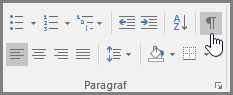
După ce ați activat marcajele de paragraf, puteți vedea ce cauzează pagini necompletate în document.
Paragrafe suplimentare
Dacă aveți paragrafe suplimentare, necompletate, la sfârșitul documentului, veți vedea marcaje de paragraf goale (¶) pe pagina necompletată. Selectați, apoi ștergeți-le apăsând tasta Delete de pe tastatură.
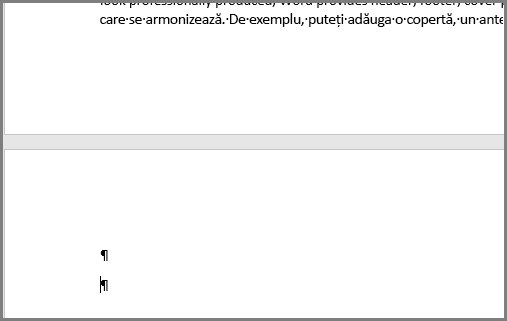
Sfârșitul de pagină manual
Dacă pagina necompletată este rezultatul unui sfârșit de pagină manual, puteți să plasați cursorul direct înainte de sfârșitul de pagină și să apăsați pe Delete pentru a-l șterge.
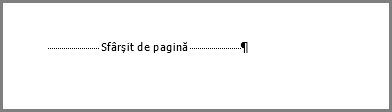
Aceasta este una dintre cele mai comune cauze ale unei pagini necompletate nedorite din mijlocul unui document.
Section break
Pagina următoare, pagina impar și chiar sfârșiturile de secțiune de pagină pot crea o pagină nouă în Word. Dacă pagina goală are loc la sfârșitul documentului și aveți un sfârșit de secțiune acolo, puteți plasa cursorul direct înaintea sfârșitului de secțiune și apăsați pe Delete pentru a-l șterge. Aceasta ar trebui să elimine pagina necompletată.
Notă: Dacă întâmpinați probleme la vizualizarea sfârșiturilor de secțiune, încercați să accesați fila Vizualizare din panglică și să comutați la modul schiță.

Precauție: Dacă un sfârșit de secțiune determină o pagină necompletată în mijlocul unui document, eliminarea sfârșitului de secțiune poate provoca probleme de formatare. Dacă doriți ca conținutul care urmează acelui punct să aibă formatare diferită, păstrați sfârșitul de secțiune. Nu doriți să ștergeți sfârșitul de secțiune, deoarece aceasta ar determina ca paginile înainte de sfârșitul de secțiune să preia formatarea paginilor după sfârșitul de secțiune. Totuși, puteți modifica sfârșitul de secțiune într-un sfârșit de secțiune continuu, care va păstra modificările de formatare fără a insera o pagină necompletată.
Pentru a modifica sfârșitul de secțiune într-un sfârșit de secțiune continuu:
-
Amplasați cursorul după sfârșitul de secțiune pe care doriți să îl modificați.
-
Accesați fila aspect din panglică.
-
Faceți clic pe lansatorul de dialog Inițializare pagină.
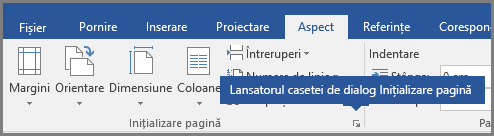
-
Pe fila aspect din caseta de dialog Inițializare pagină, faceți clic pe meniul vertical început secțiune și selectați continuu.
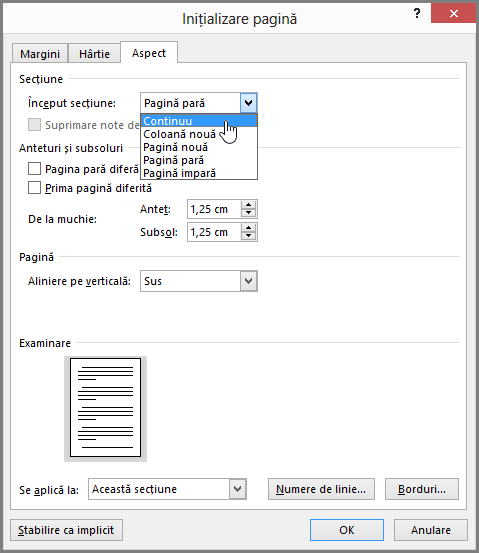
-
Faceți clic pe OK.
Aceasta ar trebui să elimine pagina necompletată fără a afecta formatarea.
Tabel la sfârșitul documentului
Dacă încă aveți o pagină necompletată nedorită la sfârșitul documentului, atunci este probabil ca pagina anterioară să aibă un tabel care va ajunge în partea de jos a acestuia. Word necesită un paragraf gol după tabel și, dacă tabelul ajunge până în partea de jos a paginii, paragraful necompletat va fi împins pe pagina următoare. Nu veți putea șterge marcajul de paragraf gol.
Notă: Multe șabloane CV sunt formatate cu tabele de pagini complete.
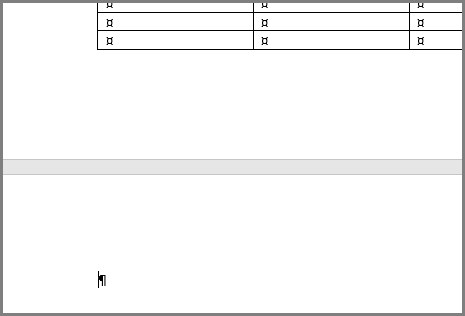
Cea mai simplă modalitate de a rezolva acest lucru este să ascundeți pur și simplu paragraful gol de la sfârșitul documentului.
-
Selectați marcajul de paragraf și apăsați CTRL + D pentru a deschide caseta de dialog Font.
-
Faceți clic pe caseta de selectare ascuns pentru a ascunde acel paragraf.
-
Dezactivați Afișare/Ascundere ¶ făcând clic pe butonul de pe panglică sau apăsând Ctrl + Shift + 8.
Pagina suplimentară ar trebui să dispară.
Aveți o întrebare despre Word la care nu am răspuns aici?
Ajutați-ne să îmbunătățim Word
Aveți sugestii despre cum putem îmbunătăți Word? Dacă este așa, vizitați Word User Voice și spuneți-ne!
Notă: Dacă doriți să ștergeți un document întreg, nu doar o pagină, consultați Ștergerea fișierelor sau a folderelor în OneDrive.
Urmați acești pași pentru a elimina paragrafele goale și sfârșiturile de pagină utilizând Word pentru web.
-
Faceți clic pe Editare DocumentWord pentru webEditare în Word pentru web.
-
Paragrafele goale apar ca linii necompletate în document. Pentru a le elimina, selectați-le și ștergeți-le pur și simplu. (Un paragraf din Word este orice text care se termina apăsând pe Enter).
-
Pentru a șterge un sfârșit de pagină, faceți clic pe acesta pentru a-l selecta și apăsați Delete.
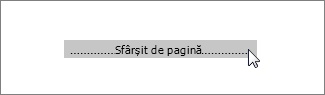
Dacă aveți aplicația Word pentru desktop, puteți utiliza comanda Deschidere în Word pentru a deschide documentul și a șterge sfârșiturile de secțiune.
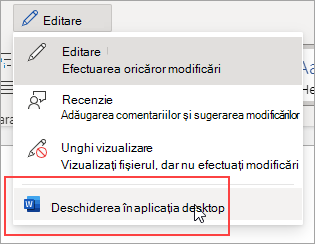
După ce ați deschis documentul în Word, consultați ștergerea unei pagini în Word sau ștergerea unei pagini necompletate în Word 2016 pentru Mac. Dacă nu aveți Word, puteți încerca sau cumpăra cea mai recentă versiune de Office acum.
Sfat: Word pentru web funcționează fără probleme cu Word și cu alte programe desktop Office și le actualizăm pe baza intrărilor ca ale dvs. Pentru cele mai recente anunțuri de caracteristici, vizitați blogul Office Online.
Aveți o întrebare despre Word pentru web la care nu am răspuns aici?
Postați o întrebare în Word pentru comunitatea răspunsuri web.
Ajutați-ne să îmbunătățim Word
Aveți sugestii despre cum putem îmbunătăți Word pentru web ? Dacă este așa, vă rugăm să vizitați Word pentru web uservoice și să ne spuneți!










